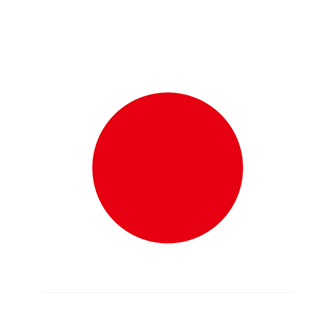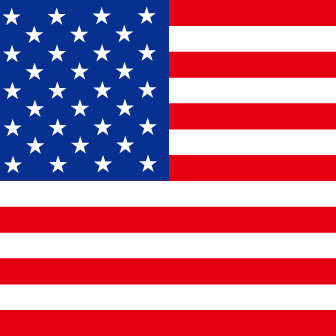第3回:中間在庫モデルを作ってみよう! ~在庫量モデルを作成する~

前回の GD.findi 活用術の続きとして、
今回は在庫量を知るためのモデルを実際に作成する方法をご紹介します。
基本的な操作方法も含めてご紹介しますが、ご不明な点は基本操作マニュアルで補うことができます。
1 プロジェクト作成
GD.findi にログインし、プロジェクトを新規作成します。
[ログイン]画面の[ユーザ名]欄と[パスワード]欄に登録されたアカウント情報を入力します。
左上のタブ[データ]の右隣りにある[+]タブをクリックし、新規プロジェクト作成画面を表示させます。
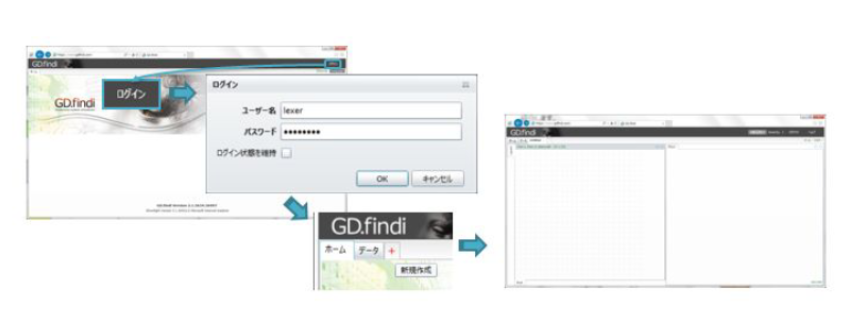
2 プロセスの作成
[プロセス]ペインの任意の場所を右クリックし、[新規作成]をクリックします。
作成された要素作業をダブルクリックし、要素作業の[詳細情報]画面を表示させます。
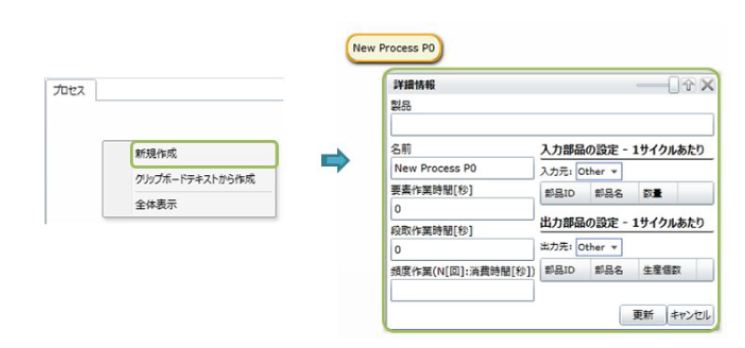
「部品 A 組立」作業を作成するために、詳細情報画面で以下の情報を入力します。
[製品]:完成品、[名前]:部品 A 組立(50個 / h)、[要素作業時間[秒]]:72※
※[要素作業時間]は1個の部品に対する作業時間を指しており、この場合は「50個の部品に対して1時間」→「1個の部品に対して0.02時間 = 72秒」と導かれます。
[入力元]の下部にある項目部を右クリックし、 [追加] をクリックして追加された行に以下の情報を入力します。 [部品ID]:partA、[部品名]:部品 A、[数量]:1
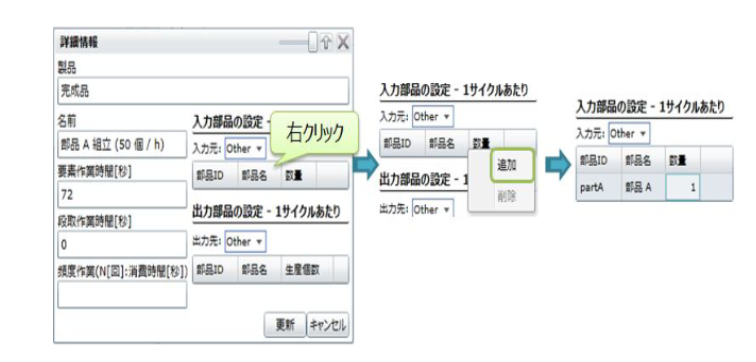
次に「中間在庫」を作成するために、今作成した「部品A組立」の要素作業を右クリックし、[後方に新規作成]をクリックします。
作成された要素作業をドラッグ&ドロップしで位置調整を行い、先程と同様にダブルクリックから以下の詳細設定を行います。
[名前]:中間在庫 、[入力元]:部品A組立(50個 / h)を選択、
[部品ID]:partA 、[部品名]:部品A、[数量]:1
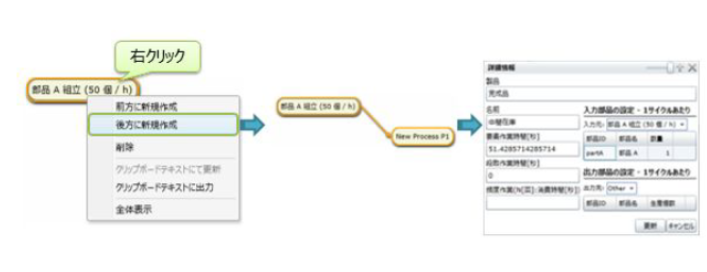
「部品 B 組立」、「部品 C 組立」、「部品D組立」は、「中間在庫」の要素作業を右クリックし、[前方に新規作成]をクリックして作成します。
また、「中間在庫」の要素作業の後として「完成品組立」を作成します。
詳細設定はそれぞれ以下のようになります。
※他の欄はデフォルト値のままです。
※「部品 * 組立」の出力先はプルダウンから「中間在庫」を選択してから
部品ID等の設定を行ってください。
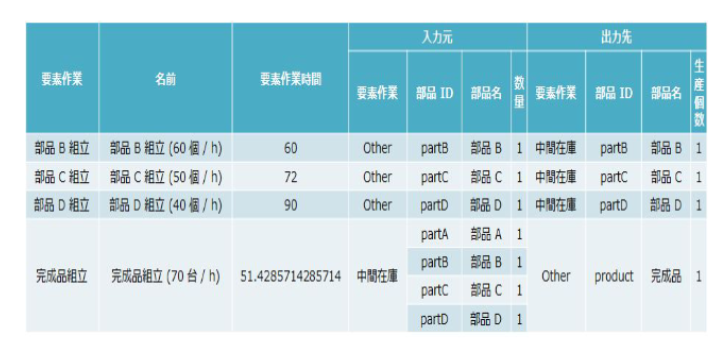
これでプロセスは以下のようになります。
※要素作業の位置はドラッグ&ドロップで調整できますが、必須ではありません。
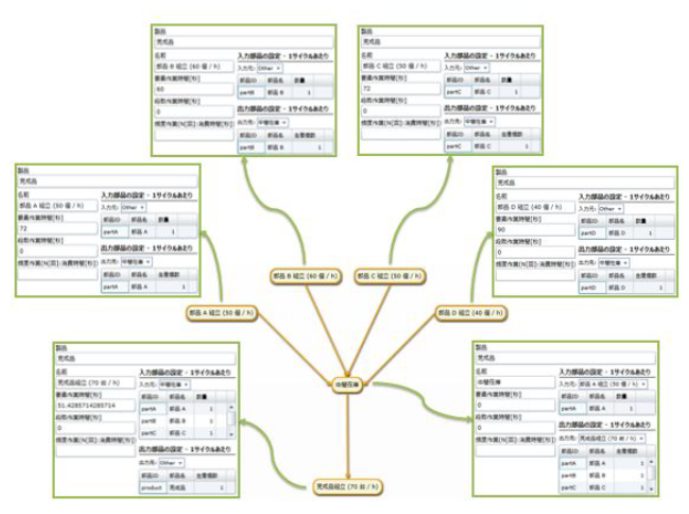
3 フロアの作成
[Layer0]ペインの任意の場所をドラッグ&ドロップで範囲選択し、[ステーション作成]をクリックします。 作成されたステーションをダブルクリックし、設備(作業場所)の[詳細情報]画面を表示させます。
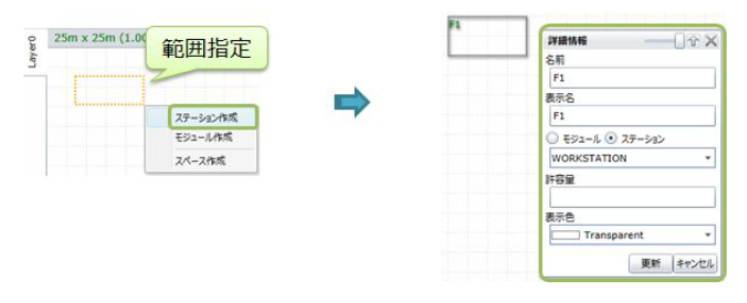
「部品 A 組立」作業を行う機械(場所)を作成するために詳細情報画面で以下の情報を入力します。
[表示名]:部品 A 組立機、[表示色]:Aquamarine※
※[表示色]は必須ではありません。
※他の値はデフォルトのままです。
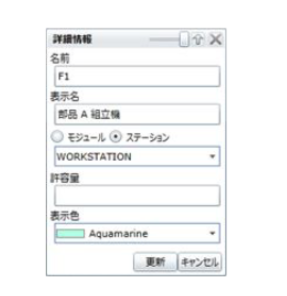
他の作業を行う機械を作成するために、以下の設定で同様の操作を行い、ステーションを作成します。
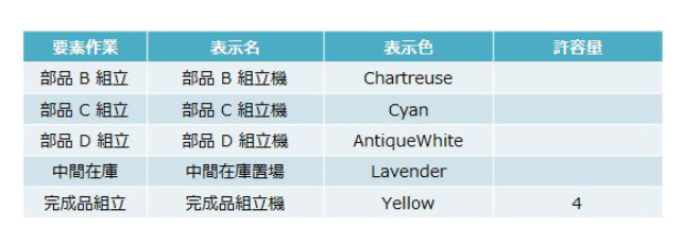
完成品組立機の許容量を 4 とすることで、完成品組立機にある部品が 4 個未満になるまで、完成品組立の要素作業の前で行われる要素作業が完了したとしても、そのステーションで部品が滞留するようにできます。
これでステーションは以下のようになります。
※ステーションの配置は搬送がある場合に影響を与えますが、今回は搬送を扱いません。
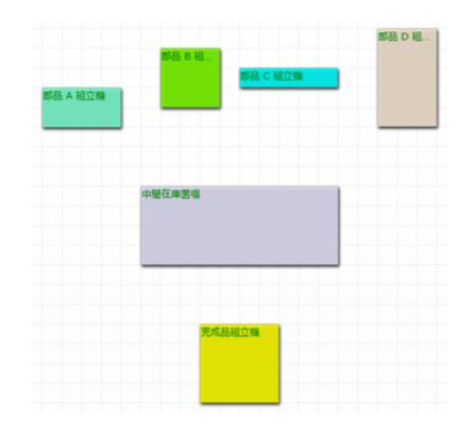
4 プロセスとステーションの紐付け
[A]キーを押下しながらプロセスを選択し、ステーションにドラッグ&ドロップを行うことで、プロセスとステーションの紐付けを行います。
つまり、「どの場所(機械)でどの作業を行うか」を設定します。
以下のようにプロセスとステーションを紐付けます。
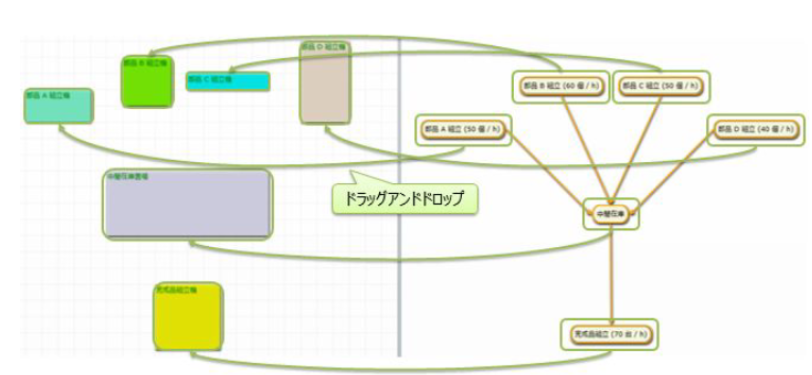
5 動作の確認
この状態で完成品がどのように生産されるか確認してみます。
[生産レンダリング]ボタンをクリックし、[生産レンダリング]画面を表示させます。
[生産目標(必須)]リストの“完成品”の[目標数]を 50 とします。
※稼働状況の揺れがはっきり見えるように、前回と[目標数]の値を変えています。
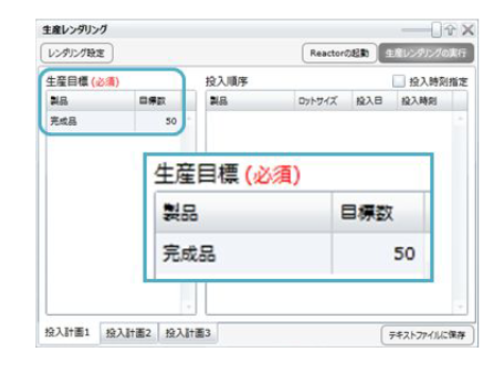
[投入順序]リスト内を右クリックし、[追加]をクリックして追加された行の[ロットサイズ]に 1 と入力します。
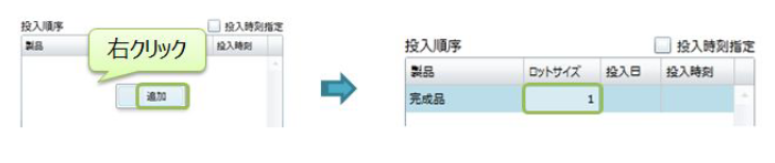
[Reactorの起動] ボタンをクリックし、[Reactor]タブを表示させます。

[生産レンダリングの実行]ボタンをクリックし、レンダリングを実行すると、生産シミュレーションの結果が表示されます。
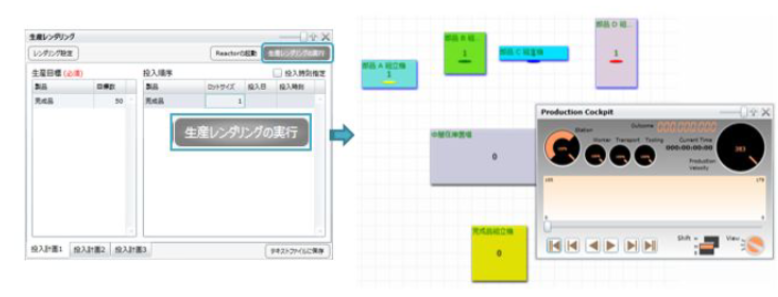
[Production Cockpit]画面の下部ボタンをクリックしたり、スライダを右に動かすと、各部品の組立機から中間在庫を通り、完成品の組立機に流れる様子を見ることができます。
ここで、一部の部品組立よりも完成品組立の方が高い能力を持つため、完成品組み立てで手待ちが発生する様子を見ることができ、全体稼働率にも揺れが現れています。
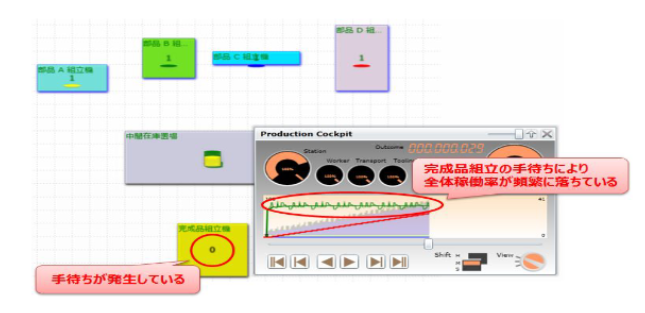
6 完成品組立の手待ちを解消する
完成品組立の手待ちを解消するため、中間在庫置場に初期在庫として部品がある状態を作り上げます。
中間在庫置場をダブルクリックし[詳細設定画面]を開くと、[初期在庫]リストが表示されます。
※[初期在庫]リストはプロセスとステーションの紐付けによって決定されます。
[初期在庫]リストの各行の[数量]に 40 を設定してみます。
つまり、生産開始時に既に各部品が 40 個ずつ中間在庫置場にある状態となります。
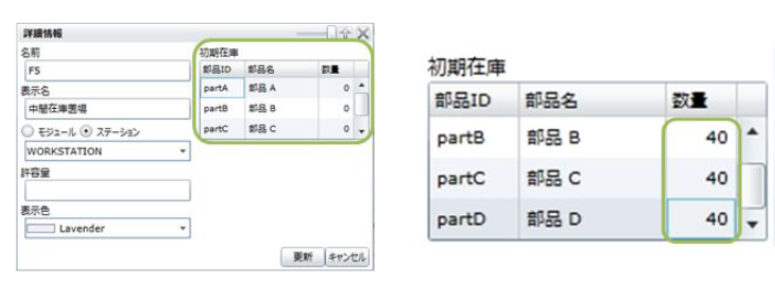
[更新]ボタンをクリックして設定を保存し、再度レンダリングを行います。
レンダリング結果を見ると、完成品組立に手待ちが無くなり、常に稼働している状況をシミュレーションすることができます。
一方、完成品組立が常に稼働することで、中間在庫量が増えてしまうことも把握できます。
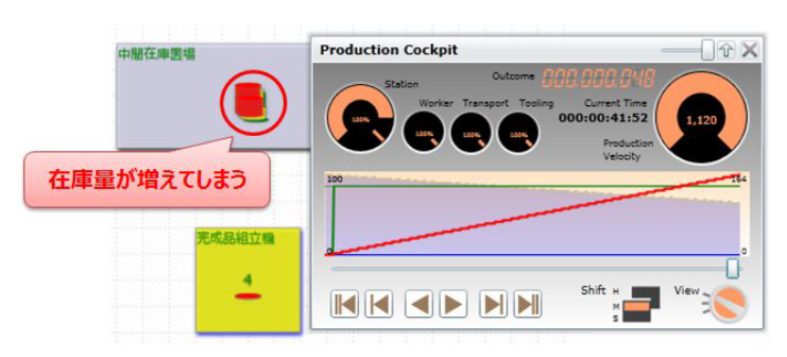
今回は、 GD.findi の初期在庫で後工程の手待ちをなくす方法をご紹介しました。
しかしながら、中間在庫数が増えてしまうことが確認できました。
次回は、この中間在庫数が増えすぎていないかどうかを確認する方法をご紹介いたします。
ご期待ください。
なお、 GD.findi に関する詳細は下記ページよりご覧ください。